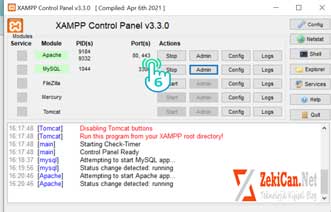Zeki Can - WordPress
Bilgisayara Localhost Sunucu (XAMPP Server) Kurulumu
PHP ile kodlanmış içerik yönetim sistemlerini bilgisayar da oluşturduğunuz bir sunucu ile kolayca kullanabilirsiniz.
Web sitenizi çevrim dışı durumda localhost kurarak optimize edebilirsiniz.
Localhost kurarak, web sitesi kurulum ve tasarım aşamalarını öncelikle kendi sunucunuz da çalıştırırsınız. Kodlarınız üzerinde düzenleme yaparsınız. Son halini alınca yayınlarsınız.
Localhost Nedir ?
Localhost; bir program üzerinden (örneğin xampp server gibi) çalışan sunucu bilgisayarı ifade eder. Burada sunucu sizin kendi bilgisayarınızdır. Localhost, yerel makinede bir programı veya uygulamayı barındırmanıza izin veren yerel bir sunucu gibi davranır. Bilgisayarınızın sanal bir sunucu gibi çalışmasını sağlar.
Sanal sunucu için gerekli olan internete (yani modem, bağlantı vs.) ihtiyacınız yoktur. Ara yüz ile işletim sisteminin çekirdeğindeki sürücüye erişilerek localhost kullanılır.
Localhost Ne İçin Kullanılır ?
Localhost çevrimdışıdır. Web sitenizi düzenlerken sadece siz erişebilirsiniz. Oluşturduğunuz bir projeyi çevrimiçi tüm kullanıcılara sunmadan test etmenize imkan tanır.
Oluşabilecek hataları önceden görmenizi sağlar. Örneğin web sitenizin temasında güncellemeler yapacaksınız. Bu yaptığınız güncellemeleri her defasında sunucuya gönderip denemektense localhost ile bilgisayarınız da hızlıca deneyebilirsiniz. Çökmelerinde önüne geçerek, sitenizde online olan kullanıcıların bundan etkilenmesini önleyebilirsiniz.
İnternetiniz olmasa dahi projeniz üzerinde çalışmaya devam edebilirsiniz.
Diğer kullanımı da diğer kullanım alanı ağ hızı kontrolüdür.
Localhost Nasıl Kurulur ?
Localhost kurmak için XAMPP, MAMP, WAMP gibi programlardan birini kullanabilirsiniz. WordPress siteniz için programlardan birini kurmanız ve WordPress’i resmi sitesinden indirmeniz gerekir.
Localhost’a gönderdiğiniz dosyalar için XAMPP htdocs klasörünü ve WAMP için www klasörünü kullanabilirsiniz.
Bu yazımız da XAMP server ile Localhost kuracağız.
1 Öncelikle ücretsiz olarak sunulan programı indirmemiz gerekiyor. XAMPP programını indirmek için tıklayınız.
2 İndirmiş olduğunuz setup dosyasını açın. Kurulum aşamasında eğer sadece WordPress ile çalışma (tema düzenleme vs.) yapacaksanız + ile işaretlediğim yerleri seçin.
3 Devamında XAMPP server için kurulum yeri seçin. Burası c klasöründe xampp adı ile bir dosyaya kurulacak şeklinde geliyor. İleri diyerek devam edin. Dil seçimininde Türkçe yok maalesef. İngilizce diyerek devam edin. Sonrasında kurulumun bitmesini bekleyin.
4 Kurulumu bitirdik. Karşımıza kontrol paneli çıkacaktır. Eğer çıkmaz ise Bilgisayarım>C>xampp>xampp-control yoluna gidin.
5 Turuncu renkli xampp-conrol uygulamasına tıklayarak kontrol panelimizi açabiliriz.
6 XAMPP Kontrol paneli açıldıktan sonra php ile çalışmak için Apeche ve MySQL modellerini çalıştırmamız gerekiyor. Start butonlarına tıklayarak bu modülleri aktif hale getiriyoruz. Modüllerin alt rengi yeşil olacaktır. Bu da çalıştığı anlamına geliyor.
Dip Not: XAMPP’ı her çalıştırmak istediğimizde Bilgisayarım >>> C klasörü >>> XAMPP Klasörü >>> Control Panel uygulamasını açmalıyız. Sonrasında Apeche ve MySQL modüllerini çalıştırmalıyız.
Bölüm 2 Şimdi veritabanı oluşturma işlemine geçeceğiz. Localhostta Veri Tabanı Oluşturma adlı konuyu inceleyerek kolayca veri tabanı oluşturabilirsiniz.
Bölüm 3 Veritabanı oluşturduktan sonra da Localhostta WordPress Kurulumu adlı içeriği inceleyin. WordPress ile ilgili işlemleri yerel sunucunuzda düzenleyin.
Etiketler : Localhost Kurma, Localhost Kurulumu, Localhost Nasıl Kurulur, Localhost Ne İçin Kullanılır, Localhost Nedir, Localhost Sunucu Kurulumu, Localhost WordPress Kurulumu, Wordpress Çevrimdışı Kullanma, XAMPP ile Localhost Kurulumu, XAMPP Kurulumu